ENUM is een korte vorm voor opsommingen, bijna in elke programmeertaal hebben we opsommingen, sommige zijn vooraf gedefinieerd en sommige zijn door de gebruiker gedefinieerde opsommingen, zoals in VBA Vbnewline is een opsomming en we kunnen onze eigen opsommingen maken met behulp van ENUM-instructie.
VBA-opsommingen (Enum)
We declareren meestal variabelen en wijzen er gegevenstypen aan toe. De veelgebruikte gegevenstypen die we gebruiken zijn 'Geheel getal, Lang, Enkel, Dubbel, Variant en Tekenreeks'. Maar we hebben nog een gegevenstype, namelijk VBA 'Enum'. Je moet nadenken wat dit is en er vreemd uitziet, maar om al je twijfels weg te nemen, presenteren we dit artikel over "VBA Enumerations."
Wat is VBA Enum?
"Enum" betekent Enumeraties. Enum is een type variabele, net als onze string of integer of elk ander gegevenstype, maar hier maken we een lijstelement met behulp van Excel VBA Enum-instructie. Opsomming betekent "het een voor een noemen van een aantal dingen".
In Excel is VBA Enum een type dat een opsomming van constanten bevat. Opsommingen maken een lijst met items en maken ze in een groep. Bijvoorbeeld: type mobiele telefoons: "Redmi, Samsung, Apple, Vivo, Oppo."
Met behulp van opsommingen kunnen we ze allemaal onder één enkele waarde groeperen. Enum kan worden gebruikt als variabelen in VBA, en het is een numeriek variabel gegevenstype van LONG.

De formule van VBA Enum
Maakt u zich geen zorgen als u niets begrijpt. Je zult het langzaam onder de knie krijgen. Bekijk nu de formule van VBA Enum.
Enum GroupName Member1 = (Long) Member2 = (Long) Member3 = (Long) Member4 = (Long) Member5 = (Long) End Enum
Zoals ik in het begin al zei, kan Enum worden gebruikt als een variabele, en het is het numerieke variabele datatype Long.
Voorbeelden van VBA Enum
Voordat ik met de Enum-voorbeelden begin, zal ik u het "Constant" -voorbeeld in VBA laten zien. Constant is ook een woord dat wordt gebruikt om de variabele in VBA te declareren.
Bekijk de onderstaande codes.
Code:
Option Explicit Const Samsung = 15000 Const VIVO = 18000 Const Redmi = 8500 Const Oppo = 18500 Sub Enum_Example1 () End Sub

Ik heb de variabelen bovenaan de module gedeclareerd door het Const-woord te gebruiken.
Const Samsung = 15000
Const VIVO = 18000
Const Redmi = 8500
Const Oppo = 18500
Nu weet ik dat al deze variabelen een groepslid zijn van Mobile. Als ik deze variabelen wil gebruiken, laten we dan "Vivo" zeggen in de module.
Code:
Sub Enum_Example1 () V End Sub

Als ik het karakter 'v' begin, zie ik dat veel andere dingen van VBA ermee door elkaar worden gehaald, de dingen die beginnen met de letter 'v'.
Hier komt de foto van VBA “Enumerations” in beeld.
Laten we voor een beter begrip proberen de achtergrondkleur van de cel te wijzigen.
Code:
Sub Enum_Example1 () AcriveCell.Interior.Color = RGB End Sub

Zoals je in de bovenstaande code kunt zien, kunnen we alle RGB-kleuren zien die beschikbaar zijn in VBA. Dit zijn allemaal constanten met prachtige namen erbij.
Actually, all these RGB colors are part of the family enumeration called “xlRGBColor.”
Code:
Sub Enum_Example1() AcriveCell.Interior.Color = xlrg End Sub

By using these VBA enumerations actually, I can access to all the group member of this enumeration.
Code:
Sub Enum_Example1() AcriveCell.Interior.Color = XlRgbColor. End Sub
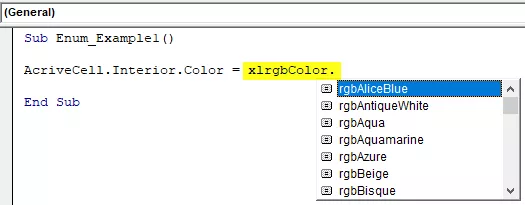
As we can see in the above image, we see only color combinations, nothing else. This is what the simple overview of the “VBA Enum.”
Ok, now we will go back to our original example of Mobile group members. Like how we have seen group members of RGB color similarly, we can declare the variables by using the VBA Enum statement.
Code:
Enum Mobiles Samsung = 15000 VIVO = 18000 Redmi = 8500 Oppo = 18500 End Enum Sub Enum_Example1() End Sub

Now I have declared all the mobile brands under the “Mobiles” group by using “Enum” statements.
By using the group name “Mobiles,” now I can access all these brands in the module.
Code:
Enum Mobiles Samsung = 15000 VIVO = 18000 Redmi = 8500 Oppo = 18500 End Enum Sub Enum_Example1() Mob End Sub

Select the group and put a dot to see all the members of the group.

Look, we can see only the group members of the group “Mobiles,” nothing else. This is how we can use VBA Enumerations to group a list of items under one roof.
Using VBA Enumeration Variables to Store the Data
Let’s see a simple example of using declared Enum variables. Declare Enum group name as “Department” and add department’s names as the group member.
Code:
Enum Mobiles Finance = 150000 HR = 218000 Sales = 458500 Marketing = 718500 End Enum Sub Enum_Example1() End Sub

I have declared each department’s salary numbers in front of them.
Now we will store the values of these numbers to excel sheet. Before applying the code, create a table like below.

Now go back to the basic visual editor and refer the cell B2 by using the RANGE object.
Code:
Sub Enum_Example1() Range("B2").Value = End Sub

In A2 cell, we have the Finance department, and so in B2 cell, we will store the salary of this department. So first, access the group name “Department.”
Code:
Sub Enum_Example1() Range("B2").Value = Dep End Sub

Now in this group, we can see only declared department names.
Code:
Sub Enum_Example1() Range("B2").Value = Department. End Sub

Select the department named “Finance.”
Code:
Sub Enum_Example1 () Bereik ("B2"). Waarde = Department.Finance End Sub

Selecteer op dezelfde manier voor alle andere cellen de respectieve afdelingsnamen.
Code:
Sub Enum_Example1 () Bereik ("B2"). Waarde = Department.Finance Range ("B3"). Waarde = Department.HR Range ("B4"). Waarde = Department.Marketing Range ("B5"). Waarde = Afdeling .Sales End Sub
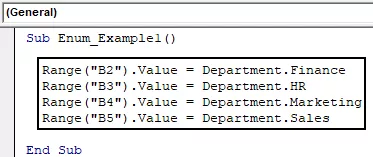
Voer deze VBA-code uit, we krijgen het toegewezen salarisbedrag voor deze afdelingen.

Dit is hoe we VBA Enum kunnen gebruiken.
U kunt deze VBA Enum Excel hier downloaden. VBA Enum Excel-sjabloon








